将表格内的格式转换成人民币大写。
如图选择需要转换的格式,点击鼠标...
在单元格式中进行数据转换是我们常常需要用到的,今天我们就来看一下是怎样操作的呢?
将表格内的格式转换成人民币大写。
如图选择需要转换的格式,点击鼠标右键出现菜单栏敲击【设置单元格格式选项】:
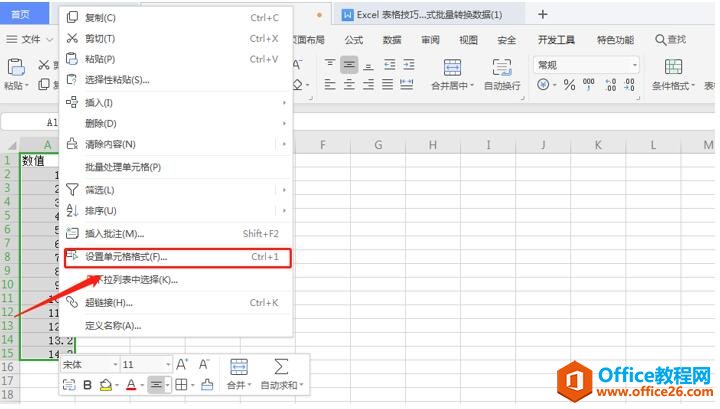
【单元格格式中】-【特殊】-【人民币大写】-【确定】如下图:
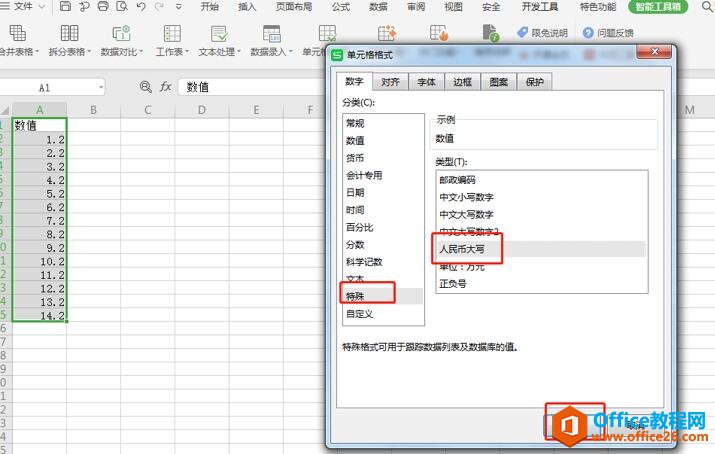
转换的格式就完成了。如下图:
excel数据透视表如何进行分组
在工作中我们手中的数据常常非常多,在给领导汇报工作的时候就非常需要用到汇总和分组数据,今天我们就一起来学习一下数据透析表是如何进行分组的吧!首先我们需要先打开一份需要分
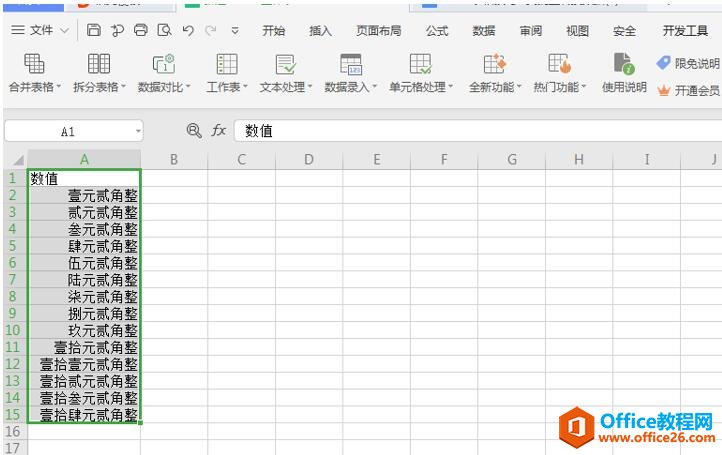
将表格内的格式转换成货币形式
1.转换的第一步方法都是一样的。之后依次在【单元格格式中】-【货币】小数位选择2,货币符号选择相对应的符号。
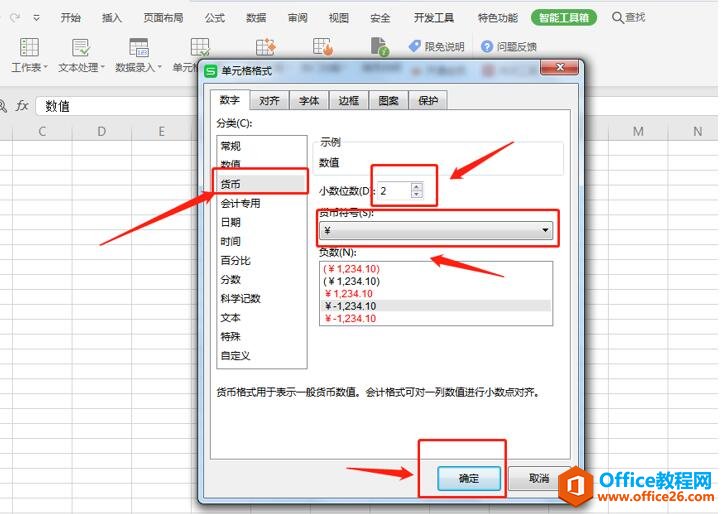
这样转换数据就完成了呢。如下图:
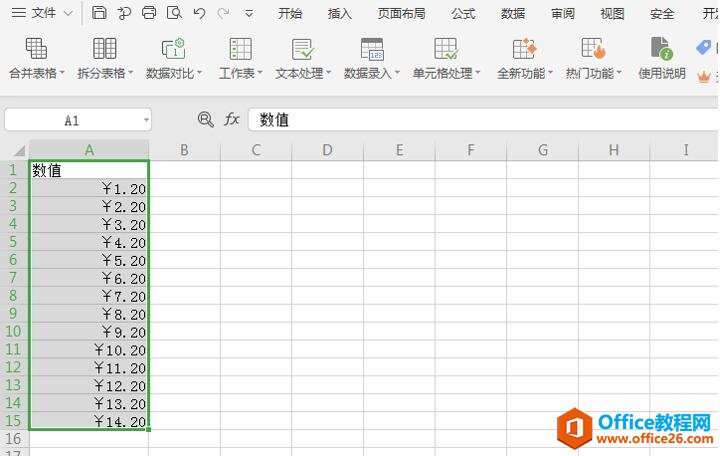
安照这样的方法我们还可以将格式转换成数值、常规、日期、文本等等。
在Excel 表格技巧中,设置单元格格式批量转换数据是不是很简单呢,大家有学会吗?
excel 如何设置单元格格式批量转换数据的下载地址:
如何利用 Excel 提取身份证户籍地信息
在面对繁杂的人员户籍表时,该怎样利用已知的员工身份证号码,快速从中提取出该员工的身份证户籍地呢,此时就需要Excel表格强大的函数功能了,分分钟教你提取人员户籍地,具体怎么操作






